Da E-Mails ein so wichtiger Bestandteil unseres Lebens sind, ist es nicht verwunderlich, dass immer wieder nach Möglichkeiten gesucht wird, gelöschte Mac Mails wiederherzustellen. Ganz gleich, ob es sich um eine berufliche E-Mail mit wichtigen Informationen oder um eine persönliche von einem geliebten handelt, der Verlust einer E-Mail kann verheerend sein. Zum Glück gibt es verschiedene Möglichkeiten, gelöschte E-Mails und gelöschte Mac Mail Postfächer wiederherzustellen. In diesem Artikel zeigen wir Ihnen drei Methoden, mit denen Sie Ihre gelöschten E-Mails wiederherstellen können.

- Teil 1: Wie findet man gelöschte E-Mails auf dem Mac?
- Teil 2: Wie kann man dauerhaft gelöschte E-Mails auf dem Mac wiederherstellen?
- Tipps: Wie verhindert man den Verlust von E-Mail-Daten?
- FAQs über E-Mail-Wiederherstellung auf Mac
Teil 1: Wie findet man gelöschte E-Mails auf dem Mac?
Wenn Sie Ihre E-Mails und Daten vollständig gelöscht haben, müssen Sie schnell die gelöschten Daten wiederherstellen. Je früher, desto besser. Andernfalls können Sie diese dauerhaft verlieren. Es gibt mehrere Möglichkeiten, gelöschte E-Mails auf Ihrem Mac zu finden. Die erste Möglichkeit ist die Überprüfung des Papierkorbs. Wenn Sie kürzlich eine E-Mail gelöscht haben, befindet sie sich wahrscheinlich noch im Papierkorb. Um auf den Papierkorb zuzugreifen, öffnen Sie das Programm “Mail“ und klicken auf das Symbol "Papierkorb" in der Seitenleiste. Befindet sich die E-Mail nicht im Ordner "Papierkorb", wurde sie möglicherweise endgültig gelöscht. In diesem Fall müssen Sie ein Wiederherstellungstool eines Drittanbieters verwenden, um Ihre Festplatte nach wiederherstellbaren Dateien zu durchsuchen. Es gibt viele verschiedene Wiederherstellungstools, aber wir empfehlen Tenorshare 4DDiG aufgrund seiner Benutzerfreundlichkeit und der leistungsstarken Wiederherstellungsfunktionen.
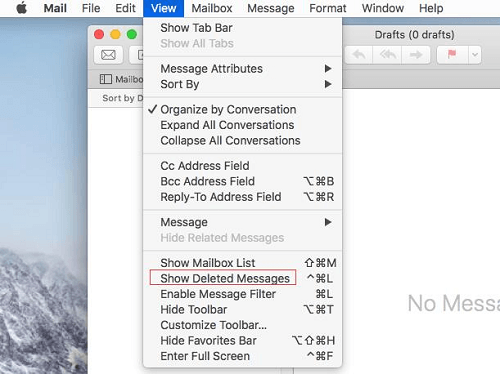
Teil 2: Wie kann man dauerhaft gelöschte E-Mails auf dem Mac wiederherstellen?
Hier sind die besten Lösungsoptionen für die Wiederherstellung von gelöschten E-Mails auf Ihrem Mac-Gerät.
Lösung 1: Gelöschte E-Mails aus dem E-Mail-Papierkorb wiederherstellen (50% Erfolg)
Der Papierkorb ist der beste Ort, um mit der Suche nach einer gelöschten E-Mail zu beginnen, egal ob es sich um Webmail oder einen E-Mail-Client auf einem Mac-Gerät handelt. Sie müssen lediglich den Papierkorb Ordner finden und die gelöschten E-Mails wiederherstellen. Zudem kann es je nach E-Mail-Client eine zeitliche Begrenzung dafür geben, wie lange gelöschte E-Mails im Papierkorb aufbewahrt werden. Bei der Verwendung von Google Mail werden gelöschte Nachrichten beispielsweise 30 Tage lang im Papierkorb gespeichert, bevor Sie daraufhin automatisch gelöscht werden. Verschwenden Sie also keine Zeit und beginnen Sie mit der E-Mail-Wiederherstellung, sobald Sie eine E-Mail vermissen.
Hier sind die Schritte, um gelöschte E-Mails zu überprüfen und diese aus dem Papierkorb-Ordner des Programmes “Mail” wiederherzustellen:
Schritt 1: Öffnen Sie das Programm “Mail“, indem Sie auf das Symbol der App im Dock oder im Launchpad > “Mail“ klicken.
Schritt 2: Gehen Sie nun zur Seitenleiste und wählen Sie Papierkorb aus.
Schritt 3: Sie können nun alle Ihre gelöschten E-Mails einsehen, die Sie wiederherstellen könnten. Zum Wiederherstellen klicken Sie mit der rechten Maustaste auf die E-Mail, wählen “Verschieben nach“ aus, und klicken anschließend auf den Speicherort für die wiederherzustellende E-Mail.
Schritt 4: Diese Methode wird nur funktionieren, wenn die Löschung der Daten nicht länger als 30 Tage her ist.
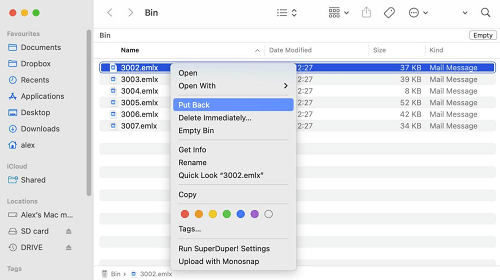
Lösung 2: Gelöschte E-Mails mit Tenorshare 4DDiG wiederherstellen
Wenn Sie auf der Suche nach einer Methode sind die Zeit spart und eine schnelle Lösung bietet, sollten Sie eine Software zur Datenwiederherstellung verwenden. Wir empfehlen Tenorshare 4DDiG, weil es eine einfache und effektive Methode zur Wiederherstellung gelöschter E-Mails und Daten bietet. Zudem ist 4DDiG eine der bekanntesten und zuverlässigsten E-Mail-Wiederherstellungssoftware.
Hier ein kurzer Einblick auf die Funktionen von Tenorshare 4DDiG.
- Die Software stellt gelöschte E-Mails auf Mac oder anderen Mac-basierten Geräten vollständig wieder her.
- Ebenso stellt es schnell von M1-ausgestatteten und T2-gesicherten Macs wieder her.
- Die Software unterstützt mehr als 1000 Dateitypen, darunter Fotos, Videos, Dokumente, E-Mails und mehr.
- Sie kann Daten wiederherstellen, die aufgrund von Formatierung, verlorenen Partitionen, Korruption, versehentlichem Löschen, abgestürztem System, oder Virenangriff verloren gegangen sind.
- Zudem hat die Software eine sehr hohe Erfolgsquote in Bezug auf das Wiederherstellen von E-Mails und Dateien auf Mac Geräten.
Hier sind drei einfache Schritte, wie man gelöschte E-Mails mithilfe von 4DDiG auf dem Mac wiederherstellt.
Sicherer Download
Sicherer Download
- Wählen Sie den Speicherort
- Scannen und Vorschau
- Gelöschte E-Mails auf dem Mac speichern
Wenn Sie das Tenorshare 4DDiG Windows Data Recovery Tool heruntergeladen haben, öffnen Sie es. Wählen Sie den Ort, an dem Sie Ihre E-Mails speichern, und klicken Sie auf die Schaltfläche "Start", um zu beginnen.
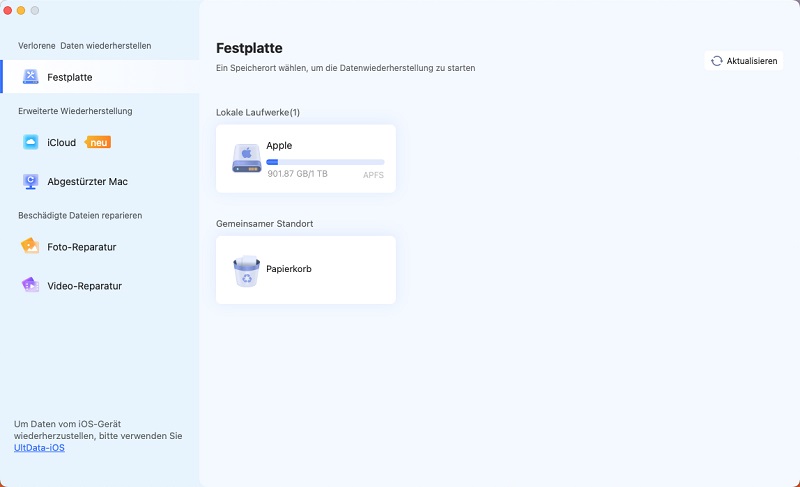
Die Software scannt nun nach den fehlenden Daten, dies wird ein wenig Zeit in Anspruch nehmen; Sie können die Suche aber auch jederzeit unterbrechen oder beenden. Unter der Strukturansicht gibt es Abschnitte für Gelöschte Dateien, Vorhandene Dateien, Verlorener Speicherort, RAW-Dateien und Tag-Dateien. Zusätzlich können Sie auf der rechten Seite des Fensters Filter verwenden, um Ihre Suche einzugrenzen oder nach bestimmten Datein zu suchen.
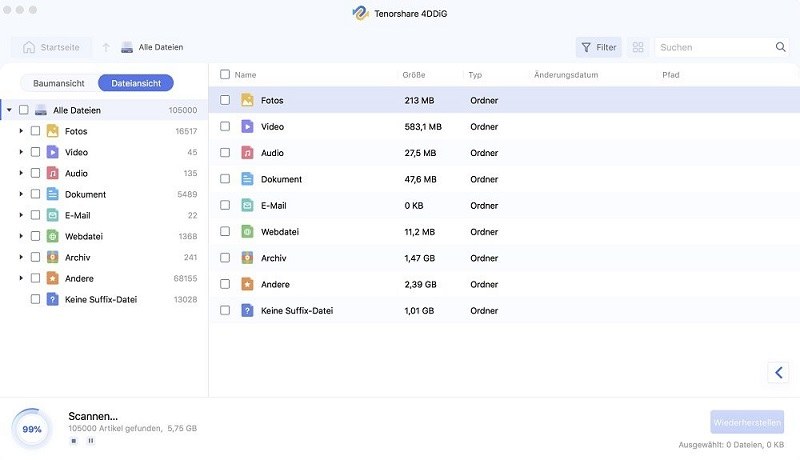
Nachdem Sie auf "Wiederherstellen" geklickt haben, wählen Sie den Ort aus, an dem Sie die wiederhergestellten Dateien speichern möchten. Es ist im Allgemeinen keine gute Idee, die Dateien auf derselben Partition zu speichern, auf welcher Sie diese verloren haben, da dies zu einem dauerhaften Datenverlust führen könnte.
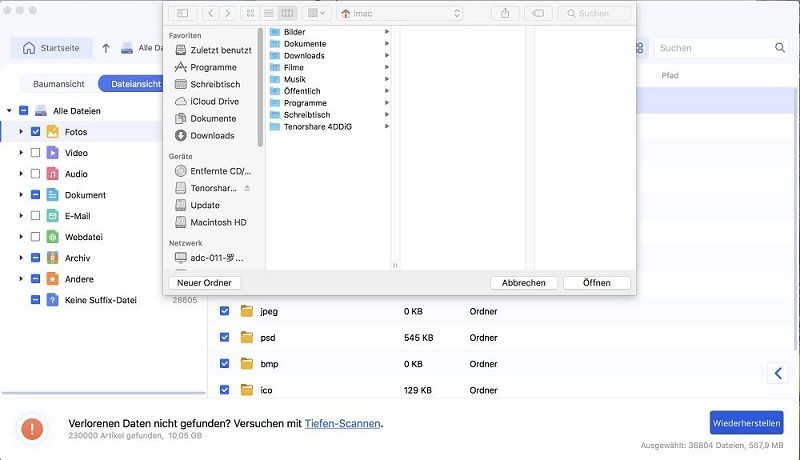
Lösung 3: Gelöschte E-Mails mithilfe von “Time Machine-Backup“ wiederherstellen
Wenn Sie Ihren Mac regelmäßig mit der Software “Time Machine“ sichern, können Sie Ihre Daten aus der letzten Sicherung wiederherstellen, darunter auch gelöschte E-Mails. Im Folgenden Zeigen wir Ihnen wie man E-Mails aus einer Time Machine-Sicherung auf Ihrem Mac wiederherstellt.
Schritt 1: Öffnen Sie die Apple “Mail“ App.
Schritt 2: Öffnen Sie Time Machine in der Taskleiste und wählen Sie “betreten“ aus.
Schritt 3: Verwenden Sie die Zeitleiste am rechten Rand des Bildschirms, um in der Zeit zurückzugehen, bis Sie ein Backup finden, das die gelöschten E-Mails enthält.
Schritt 4: Klicken Sie auf Wiederherstellen, um Ihre E-Mails wiederherzustellen.
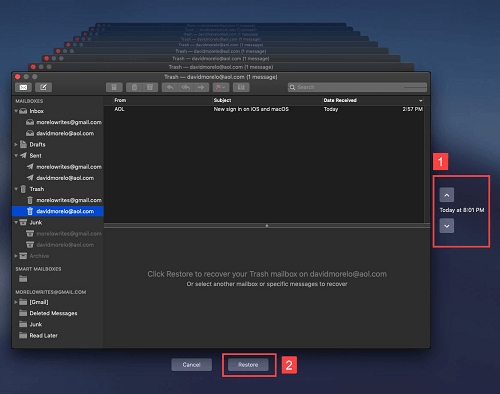
Sie können diese Methode nur verwenden, insofern Sie vorher ein Time Machine Backup erstellt haben.
Lösung 4: Gelöschte E-Mails über iCloud wiederherstellen
In den meisten Fällen, wenn Sie Ihre E-Mails aus Apple Mail gelöscht haben, sind diese lediglich vom Mac-Speicher gelöscht. Sie könnten aber noch im Cloud-Speicher von iCloud, Gmail, Yahoo oder einem anderen Dienst vorhanden sein. Um Ihre gelöschten E-Mails wiederherzustellen, müssen Sie nur die Website des jeweiligen Dienstes besuchen.
Um gelöschte E-Mails aus der iCloud wiederherzustellen, folgen Sie diesen drei einfachen Schritten:
Schritt 1: Besuchen Sie die offizielle iCloud-Website und öffnen Sie die Mail-Oberfläche.
Schritt 2: Wählen Sie nun den Ordner “Papierkorb“ in der Seitenleiste aus, um alle gelöschten E-Mails in der iCloud zu sehen.
Schritt 3: Selektieren Sie alle E-Mails, welche Sie wiederherstellen möchten. Danach klicken Sie auf die Schaltfläche “Verschieben“ in der Symbolleiste. Auf diese Weise können Sie Ihre gelöschten E-Mails in einen anderen Ordner oder zurück in den iCloud-Posteingang verschieben.
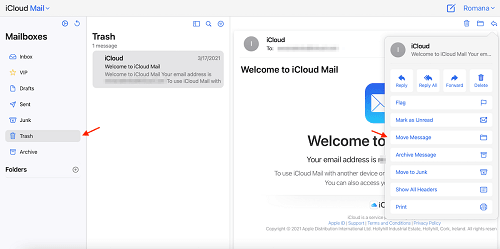
Diese Methode ist nur anwendbar, wenn Sie Ihre Dokumente und Ordner mit einem iCloud-Laufwerk im Vorfeld synchronisiert haben.
Tipps: Wie verhindert man den Verlust von E-Mail-Daten?
Es ist besser Ihr System von vornherein zu schützen, um den Verlust von E-Mails und Daten zu verhindern. Befolgen Sie diese einfachen Tipps, die Sie vor künftigen Problemen bewahren können.
- Verwenden Sie die Verschlüsselung sensibler Daten auf PCs oder Laptops, um Verlust zu vermeiden, wenn Ihr Gerät gestohlen oder beschädigt wird.
- Verwenden Sie ein starkes und langes Passwort.
- Sorgen Sie dafür, dass Ihre Geräte regelmäßig aktualisiert werden.
- Verwenden Sie bei Bedarf eine Identitätsauthentifizierung.
- Sie sollten über eine sichere E-Mail verfügen, um Ihre Daten noch sicherer zu machen.
- Eine weitere Präventivmaßnahme, welche Sie umsetzen könnten, ist, keine Anhänge von E-Mails ohne Überprüfung zu öffnen.
FAQs über E-Mail-Wiederherstellung auf Mac
1. Wo werden gelöschte E-Mails auf dem Mac gespeichert?
Wenn Sie eine E-Mail gelöscht haben, wird sie normalerweise in den Papierkorb verschoben. Wenn Sie diese also wiederherstellen möchten, sollten Sie zuerst den Papierkorb der App überprüfen.
2. Wie kann ich dauerhaft gelöschte E-Mails wiederherstellen?
Es gibt viele Möglichkeiten, gelöschte E-Mails wiederherzustellen. Aber wenn Sie eine schnelle und unkomplizierte Methode zur Wiederherstellung wünschen, verwenden Sie Tenorshare 4DDiGTenorshare 4DDiG. Folgen Sie einfach den drei Schritten, um eine schnelle und verlustfreie Wiederherstellung von E-Mails zu erhalten.
- Installieren Sie Tenorshare 4DDiG und wählen Sie den Speicherort, an dem Sie gelöschte Dateien wiederherstellen möchten.
- Scannen Sie die Dateien und sehen Sie diese in der Vorschau an.
- Stellen Sie die Dateien wieder her.
Eine detaillierte Anleitung finden Sie im in der zweiten Lösung in Teil 2.
3. Können Sie gelöschte E-Mails von Apple wiederherstellen?
Ja, es ist möglich gelöschte E-Mails von Apple wiederherzustellen. Sie können eine Backup-iCloud-Methode verwenden, um die verlorenen E-Mails wiederherzustellen oder ein spezialisiertes Datenwiederherstellungstool wie Tenorshare 4DDiG, welches schnelle Ergebnisse liefert.
Fazit
Wenn Sie versehentlich eine E-Mail gelöscht oder Ihren Papierkorb geleert haben, gibt es noch Hoffnung auf Wiederherstellung. Diese vier Methoden sollten Ihnen helfen, Ihre gelöschten Apple Mails wiederherzustellen. Tenorshare 4DDiG ist die zuverlässigste Methode, da sie eine hohe Erfolgsquote hat und einfach zu bedienen ist. Die Wiederherstellung von E-Mails kann kompliziert sein, aber mit der richtigen Hilfe ist es möglich, Ihre Nachrichten wiederherzustellen. Wenn Sie weitere Fragen oder Anmerkungen haben, können Sie sich gerne an uns wenden. Wir würden uns freuen, Ihnen in jeder Hinsicht helfen zu können.




